Kích thước cover Google Form và những điều cần biết
Kích thước cover Google Form, hình thức và kích thước, cách thiết kế ảnh cover, cách thêm ảnh cover, những lưu ý để có một bức ảnh cover đẹp và chuyên nghiệp.
Contents
Hình thức và kích thước của cover Google Form
Thông thường cover Google Form thường là một hình chữ nhật nằm ngang để trông hài hòa về tổng thể bố cục và toàn bộ các biểu mẫu. Tuy vậy bạn vẫn hoàn toàn có thể tải lên cover với những kích thước khác nhau, vì sau đó chắc chắn Google Form sẽ đưa ra yêu cầu bạn phải điều chỉnh lại cover sao cho kích thước đạt được đủ tiêu chuẩn một hình chữ nhật nằm ngang theo như mặc định.
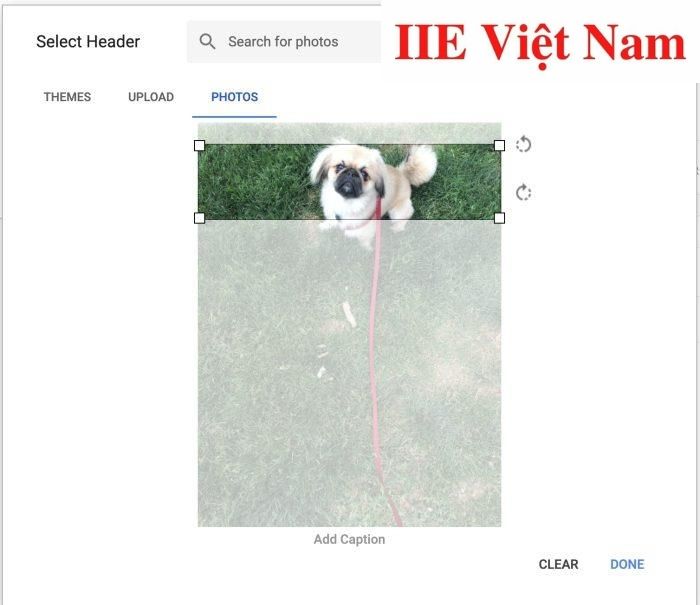 Điển hình như ở ví dụ trong hình bên trên, ban đầu bạn đã tải lên hình ảnh là một hình chữ nhật đứng, nhưng sau đó Google Form đã gợi ý cho bạn chọn chỉnh ảnh thành một hình chữ nhật nằm ngang. Khi ứng dụng vào thực tế bạn có thể nhận ra điều này sẽ gây một số ảnh hưởng đến ý định lúc đầu và khiến bạn gặp khó khăn trong việc điều chỉnh sao cho vừa ý.
Điển hình như ở ví dụ trong hình bên trên, ban đầu bạn đã tải lên hình ảnh là một hình chữ nhật đứng, nhưng sau đó Google Form đã gợi ý cho bạn chọn chỉnh ảnh thành một hình chữ nhật nằm ngang. Khi ứng dụng vào thực tế bạn có thể nhận ra điều này sẽ gây một số ảnh hưởng đến ý định lúc đầu và khiến bạn gặp khó khăn trong việc điều chỉnh sao cho vừa ý.
Về tiêu chuẩn, kích thước cover Google Form tốt nhất sẽ là từ 400:1600px, hay có thể quy đổi ra tỉ lệ là 1:4 với hình chữ nhật đặt nằm ngang.
Thiết kế ảnh cover Google Form
Sau khi đã tìm hiểu kỹ về hình thức và kích thước cover Google Form, bạn có thể dễ dàng thiết kế được những mẫu cover theo ý thích. Đương nhiên là bạn hoàn toàn có thể thiết kế ảnh cover với kích thước cover Google Form đúng chuẩn trong cả điện thoại và máy tính với sự trợ giúp của các website và app như Picscatter, PicMonkey, hay Canva,… Chúng đều có giao diện thân thiện và rất dễ dùng nên không gây nhiều khó khăn cho những người mới bắt đầu.
Thêm ảnh cover vào Google Form
Sau khi đã thiết kế cover đảm bảo đúng kích thước cover Google Form, để sử dụng cover này, hãy làm theo hướng dẫn dưới đây:
Bước 1: Tiến hành mở Google Form lên từ Google Drive => bấm chọn biểu tượng bảng trộn màu như trong ảnh dưới đây.
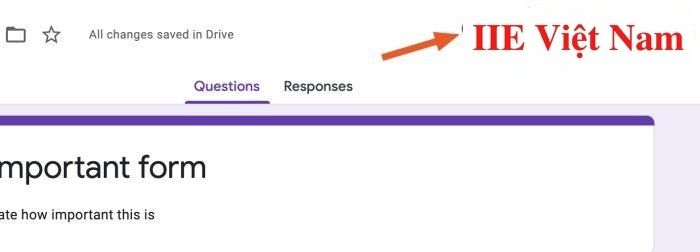 Bước 2: Bấm chọn Choose Image để làm xuất hiện một hộp các ảnh,
Bước 2: Bấm chọn Choose Image để làm xuất hiện một hộp các ảnh,
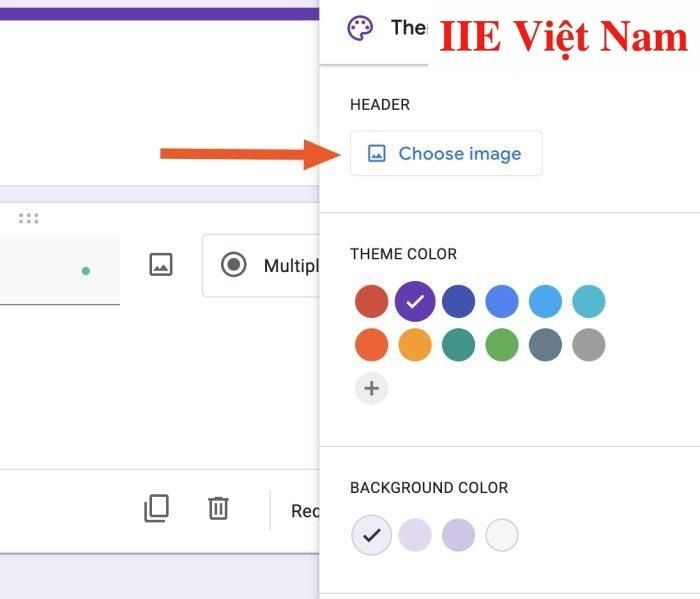 Bước 3: Trong hộp ảnh sẽ chứa các sự lựa chọn sau:
Bước 3: Trong hộp ảnh sẽ chứa các sự lựa chọn sau:
- THEME: chính là các ảnh có kích thước cover Google Form chuẩn chỉnh theo đúng các chuyên mục có sẵn để bạn có thể điều chỉnh ở bên trái
- UPLOAD: đây là phần cho phép bạn có thể tải lên các mẫu cover đã có sẵn từ máy tính hoặc điện thoại, ví dụ như hình ảnh banner có chứa logo của công ty/ trường học bạn, hoặc hình ảnh về các hoạt động và chương trình thương mại đã lên kế hoạch.
- PHOTOS: tại đây bạn cũng có thể chọn một ảnh đã từng được sao lưu lên Google Photos để đặt làm ảnh cover. Tuy nhiên, như chúng mình đã nhấn mạnh rất kỹ ở phần trên, bạn chắc chắn cần phải cân nhắc về tỉ lệ ảnh sao cho phù hợp với kích thước cover Google Form chuẩn.
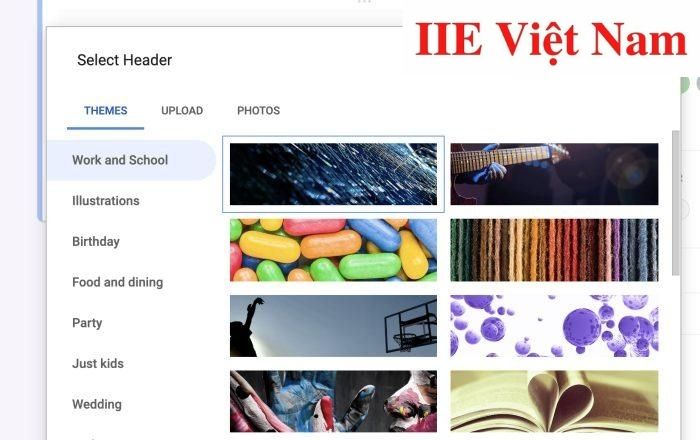 Lưu ý để có một bức ảnh cover Google Form đẹp và chuyên nghiệp
Lưu ý để có một bức ảnh cover Google Form đẹp và chuyên nghiệp
Kích thước cover Google Form
Kích thước cover Google Form là một trong những yếu tố quan trọng nhất quyết định đến tính thẩm mỹ của cover khi nó được hiển thị. Nếu không muốn phải sử dụng những ảnh mẫu có sẵn, tốt nhất bạn nên chọn kích thước cover Google Form có tỉ lệ nằm ngang là 1:4 và có độ phân giải là 200×800px trở lên để không gặp sự khó chịu nào trong việc cài đặt cover nhé.
Bố cục cover Google Form
Nếu như trong ảnh bạn muốn đặt làm cover có chứa chữ viết, ví dụ như tên công ty, khoá học, hay tên chương trình sắp diễn ra thì chữ nên được đặt ở chính giữa ảnh cover để làm tăng thêm hiệu ứng trọng tâm và thu hút ánh nhìn của mọi người.
Màu sắc cover Google Form
Sau bước đã chọn ảnh được ảnh cover vừa ý, bạn có thể tiến hành điều chỉnh các phần background color (màu nền) và theme color (màu giao diện) sao cho chúng trở nên hài hòa với nhau, tạo nên sự đẹp mắt và chuyên nghiệp cho cover.
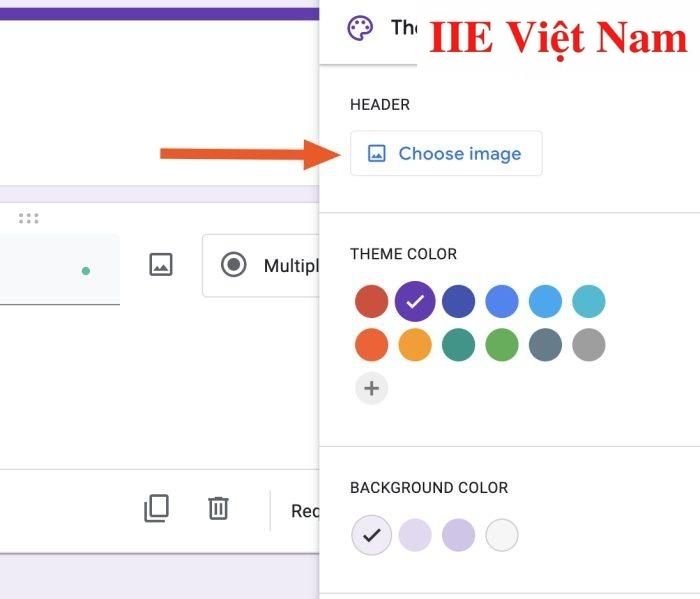 Vậy là trong bài viết trên chúng mình đã gửi đến bạn những kiến thức quan trọng về kích thước cover Google Form và các vấn đề liên quan. Hy vọng rằng chúng hữu ích với bạn. Cuối cùng, để liên tục cập nhật những bài viết thú vị thuộc các chủ đề khác nhau, đừng quên bấm theo dõi trang ngay bạn nhé.
Vậy là trong bài viết trên chúng mình đã gửi đến bạn những kiến thức quan trọng về kích thước cover Google Form và các vấn đề liên quan. Hy vọng rằng chúng hữu ích với bạn. Cuối cùng, để liên tục cập nhật những bài viết thú vị thuộc các chủ đề khác nhau, đừng quên bấm theo dõi trang ngay bạn nhé.
Lấy lại file Word chưa lưu với 5 cách cực đơn giản
Cách chèn file Excel vào Word chỉ với vài thao tác nhanh gọn
Cách chèn biểu tượng địa chỉ trong Word sáng tạo và đẹp mắt
WPS Office là gì và những hướng dẫn chi tiết cách sử dụng
Hàm liệt kê danh sách trong Excel ai cũng nên biết
Cách tính tổng hàng ngang trong Excel qua 5 cách đơn giản
Cách kết nối dữ liệu giữa 2 sheet trong Excel dễ làm nhất

